Etsi kaksoiskappaleet Windows
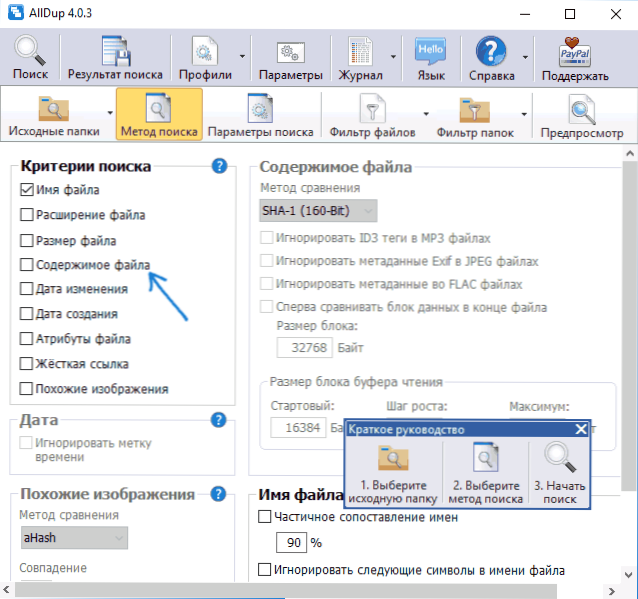
- 4543
- 264
- Mrs. Jeffrey Stiedemann
Tässä ohjeissa, jotka koskevat useita ilmaisia ja yksinkertaisia tapoja löytää tiedostojen jäljennöksiä tietokoneelta Windows 10: ssä, 8 tai 7: ssä ja poistaa ne tarvittaessa. Ensinnäkin puhumme ohjelmista, joiden avulla voit etsiä tiedostojen kopioita, mutta jos olet kiinnostunut mielenkiintoisimmista tavoista, niiden haku- ja poistoaihe vaikuttaa ohjeita Windows Powershellin avulla.
Miksi sitä voidaan tarvita? Lähes kaikki käyttäjät, jotka ovat jo pitkään säilyttäneet valokuvien, videoiden, musiikin ja levyjen asiakirjojen arkistot (sillä ei ole merkitystä, sisäiset tai ulkoiset varastot), ja suurella todennäköisyydellä "kaksoiskappaleista" samoista tiedostoista, jotka käyttävät ylimääräistä paikkaa Kiintolevy SSD tai muu asema.
Tämä ei ole Windowsin tai tallennusjärjestelmien ominaisuus - itsemme ominaisuudet ja merkittävän määrän tallennettujen tietojen tulos. Ja voi osoittautua, että tiedostojen löytämisen ja poistamisen jälkeen voit vapauttaa merkittävän paikan levyllä, ja tämä voi olla hyödyllistä, etenkin SSD: lle. Cm. Myös: Kuinka puhdistaa tarpeettomien tiedostojen levy.
Tärkeää: En suosittele haku- ja poistoa (erityisesti automaattista) kopioita heti koko järjestelmän levyllä, ilmoita tietyissä ohjelmissa. Muutoin on merkittävä riski poistaa tarvittavat Windows -järjestelmätiedostot, joita tarvitaan useammassa kuin yhdessä kopiossa.
Alldup on tehokas ilmainen ohjelma kopioiden etsimiseksi
Ilmainen AllDUP -ohjelma on saatavana venäjäksi ja sisältää kaikki tarvittavat toiminnot ja asetukset, jotka liittyvät kopiotiedostojen etsimiseen levyiltä ja Windows 10 - XP (x86 ja x64) -kansioissa.
Muun muassa hakua tuetaan useilla levyillä, arkistojen sisällä, suodatintiedostojen lisääminen (esimerkiksi jos sinun on löydettävä vain valokuvien tai musiikin kopioita tai suljetaan tiedostoja ja muita ominaisuuksia), tallenna hakuprofiilit ja sen tulokset.
Oletusarvoisesti ohjelmassa tiedostojen vertailu tapahtuu vain niiden nimien perusteella, mikä ei ole kovin kohtuullinen: suosittelen heti käytön alkamisen jälkeen, jotta kopioiden haku on vain sisällön perusteella tai ainakin tiedoston nimen ja koon mukaan (Nämä asetukset voidaan muuttaa "hakumenetelmässä").
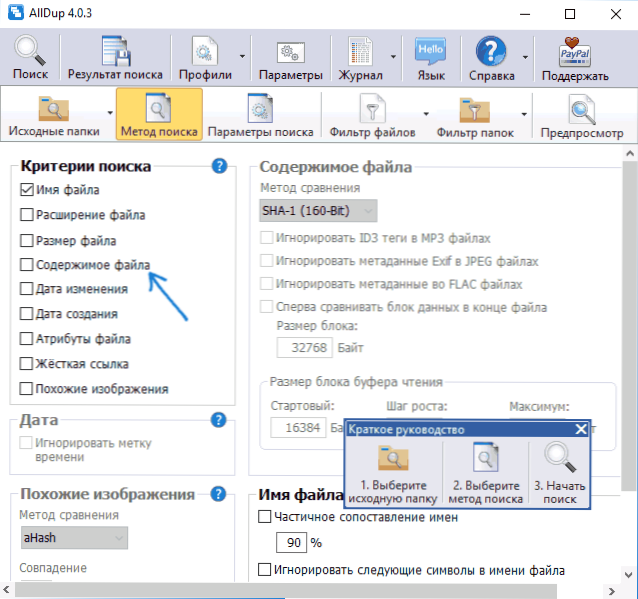
Sisältöä etsiessäsi hakutulosten tiedostot lajitellaan niiden koon mukaan, esimerkiksi valokuvien esikäsittely on saatavana tietyntyyppisille tiedostoille. Tiedostojen tarpeettomien kopioiden poistaminen levyltä merkitsee ne ja paina painiketta yläreunassa ohjelma -ikkunan yläosassa (tiedostonhallinta valituilla tiedostoilla).
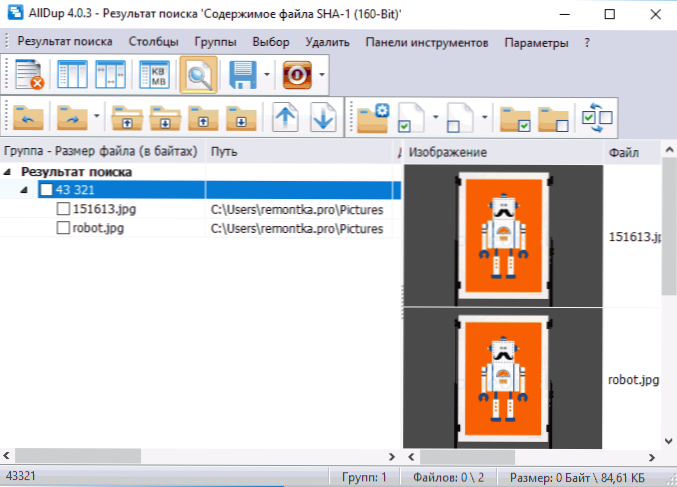
Valitse, poistaako ne kokonaan vai siirtää ne koriin. On sallittua olla poistamatta kopioita, mutta niiden siirto mihin tahansa erilliseen kansioon tai uudelleennimeämiseen.
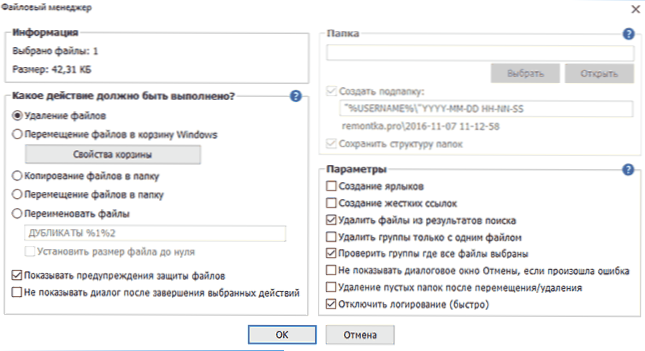
Yhteenveto: AllDUP on toiminnallinen ja muokattavissa oleva apuohjelma nopeaan ja kätevään tietokoneen tiedostojen kopiointien etsimiseen ja seuraaviin toimiin niiden kanssa, lisäksi käyttöliittymän venäjän kielellä ja (kirjoitushetkellä) puhdasta mistä tahansa kolmannesta -juhla.
Voit ladata Alldupin ilmaiseksi viralliselta verkkosivustolta http: // www.Allsync.de/fi_download_alldup.PHP (on myös kannettava versio, joka ei vaadi asennusta tietokoneelle).
Dupeguru
Dupeguru -ohjelma on toinen erinomainen ilmainen ohjelma tiedostojen kopioiden löytämiseksi venäjäksi. Valitettavasti kehittäjät lopettivat äskettäin Windowsin version päivittämisen (mutta päivittää Dupeguru MacOS: lle ja Ubuntu Linuxille), mutta saatavana virallisella verkkosivustolla https: // dupeguru.Voltaicideas.Windows 7: n verkko/ versio (sivun alareunassa) toimii hyvin Windows 10: ssä.
Ohjelman käyttämiseen tarvitaan vain kansioiden lisääminen kopioiden etsimiseksi luetteloon ja aloittamaan skannaus. Sen valmistumisen jälkeen näet luettelon löydetyistä tiedostojen kopioista, niiden sijainnista, mitoista ja ”prosenttia”, kuinka paljon tämä tiedosto osuu mihin tahansa muuhun tiedostoon (jokaiselle näistä arvoista voit lajitella luettelon).

Haluttaessa voit tallentaa tämän luettelon tiedostoon tai merkitä tiedostot, jotka sinun on poistettava ja tee se "toiminto" -valikossa.
Esimerkiksi minun tapauksessani yksi äskettäin testatuista ohjelmista, kuten kävi ilmi, kopioi asennustiedostonsa Windows -kansioon ja jätti sen sinne (1, 2) ottaen arvokkaan 200 Mt: n, sama tiedosto pysyi latauksessa kansio.
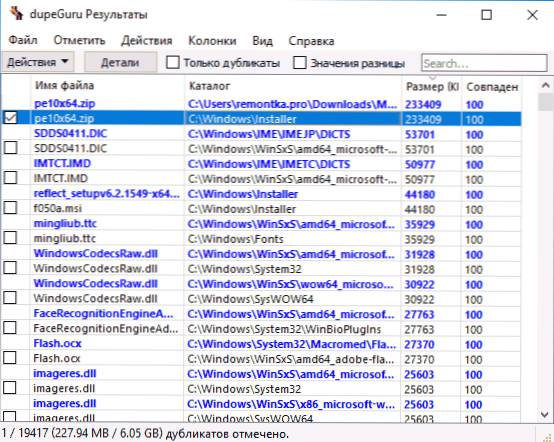
Kuten kuvakaappauksessa voidaan nähdä, tiedostojen valinnan merkissä on vain yksi löydetyistä näytteistä (ja vain sinä voit poistaa sen) - vaikka minun tapauksessani se on loogisempaa poistamalla ei Windows -kansiosta (siellä, siinä teoria, tiedosto voidaan tarvita), mutta kansiosta) lataaminen. Jos joudut muuttamaan valintaa, merkitse tiedostot, joita ei tarvitse poistaa, ja sitten hiiren hiiren valikossa napsauttamalla - "Tee valittu standardi", valinnan merkki katoaa nykyisistä tiedostoista ja ilmestyy heidän kopioihinsa.
Luulen, että asetusten ja muiden Dupeguru -valikkokohteiden kanssa ei ole vaikeaa selvittää sitä: ne ovat kaikki venäläisiä ja ovat melko selkeitä. Ja ohjelma itsessään etsii kopioita nopeasti ja luotettavasti (tärkeintä ei ole järjestelmän tiedostojen poistaminen).
Kaksoiskappale puhdistaja ilmaiseksi
Ohjelma Dupler Cleaner Free Computer -tiedostojen kopioiden etsimiseksi on toinen melko hyvä ratkaisu, etenkin aloittelijoille (mielestäni tämä vaihtoehto on helpompaa). Huolimatta siitä, että se on suhteellisen häiritsevästi ostaa pro -version ja rajoittaa erityisesti joitain toimintoja, vain samojen valokuvien ja kuvien etsintä (mutta suodattimia on saatavana laajennuksiin, jonka avulla voit etsiä vain kuvia, se on mahdollista, se on mahdollista etsiä vain samaa musiikkia).
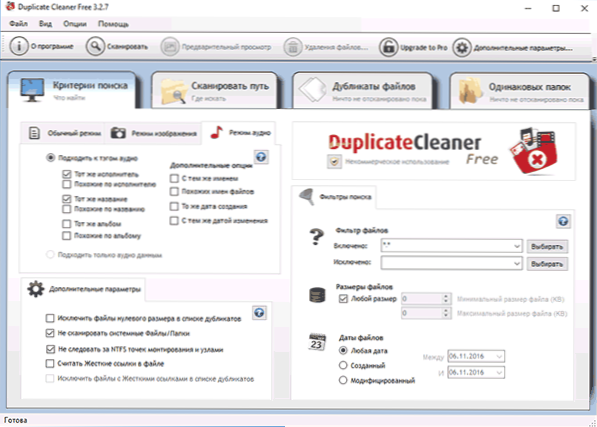
Aikaisempien ohjelmien lisäksi kaksoispuhdistusalla on venäläinen käyttöliittymäkieli, mutta jotkut elementit ilmeisesti käännettiin koneen käännöksen avulla. Siitä huolimatta melkein kaikki on selkeä ja kuten edellä mainittiin, ohjelman kanssa työskenteleminen on todennäköisesti hyvin yksinkertaista aloittelijoille, jotka piti löytää ja poistaa samat tiedostot tietokoneesta.
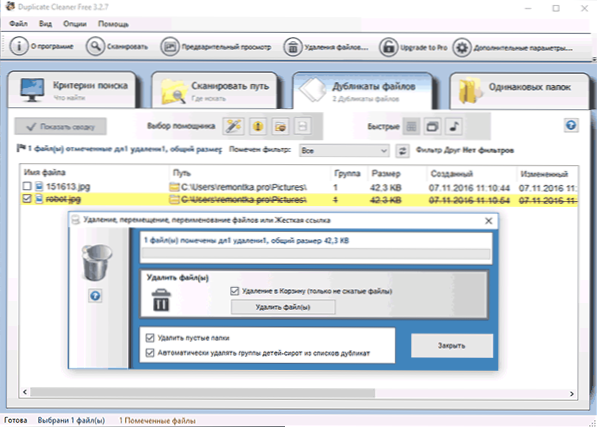
Voit ladata ilmaisen kaksoispuhdistusaineen ilmaiseksi viralliselta verkkosivustolta https: // www.Digitalvolcano.Yhteistyö.Ison -Britannian/Dcdownloads.HTML
Kuinka löytää kaksoiskappaleet Windows Powershell -sovelluksella
Haluttaessa voit tehdä ilman kolmannen osapuolen ohjelmia etsiä ja poistaa tiedostojen kaksoiskappaleet. Kirjoitin äskettäin siitä, kuinka tiedoston tiedoston (ohjausmäärä) laskeminen PowerShellissä ja samaa toimintoa voidaan käyttää samojen tiedostojen etsimiseen levyistä tai kansioista.
Samanaikaisesti löydät monia erilaisia Windows Powershell -kriptejä, joiden avulla voit löytää kaksoiskappaleet, tässä on joitain vaihtoehtoja (en ole asiantuntija tällaisten ohjelmien kirjoittamisessa):
- http: // n3wjack.NET/2015/04/06/LUONNONA-JA DELETE-DUPLICE-FILES-WITH-JUST-POWERSHELL/
- https: // gist.github.Com/jstangrome/2288218
- http: // www.Erickscottjohnson.Com/blogi-esimerkit/löytö-dulicate-files-with-powershell
Alla kuvakaappauksessa - esimerkki hiukan muokatun käytöstä (niin että se ei poista tiedostojen kopioita, vaan näytä niiden luettelo) kuvakansiossa olevasta komentosarjasta (missä kaksi identtistä kuvaa ovat samat - sama kuin Alldup Löydetty ohjelma).
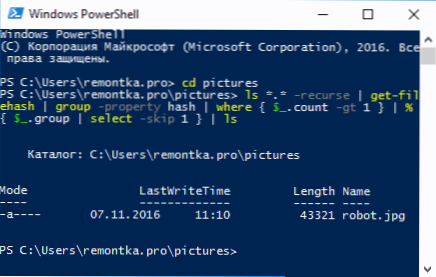
Jos PowerShell -skriptien luominen sinulle on tuttu asia, mielestäni seuraavissa esimerkeissä löydät hyödyllisiä lähestymistapoja, jotka auttavat sinua toteuttamaan kaksoiskappaleiden etsinnän tarvitsemasi tavalla tai jopa automatisoimaan prosessin.
lisäinformaatio
Edellä olevien duplikatetiedostojen etsintäohjelmien lisäksi on olemassa monia muita tällaisia apuohjelmia, monet niistä eivät ole ilmaisia tai rajoittavat toimintoja ennen rekisteröintiä. Tätä katsausta kirjoitettaessa oli myös dummy -ohjelmia (jotka teeskentelevät etsivänsä kopioita, ja itse asiassa ne tarjoavat vain "päätuotteen" asentamisen tai ostamisen) melko merkittäviltä kehittäjiltä, jotka kaikki ovat kuulleet.
Mielestäni vapaasti hajautetut apuohjelmat kopioiden löytämiseksi, etenkin tämän katsauksen kaksi ensimmäistä, ovat enemmän kuin riittäviä kaikissa toimissa samojen tiedostojen etsimiseksi, mukaan lukien musiikki, valokuvat ja kuvat, asiakirjat.
Jos annetut vaihtoehdot näyttivät sinulle olevan riittäviä, kun ladatat muita löytämiäsi (ja myös minun) löytämiäsi ohjelmia, ole varovainen asennettaessa (jotta vältetään mahdollisesti ei -toivottujen asentaminen) ja vielä parempi - tarkista ladattujen ohjelmien avulla virustrotaalisen käyttämällä virustrotaalia käyttämällä virustrotaalia.Com.

